Hvor meget plads fylder Windows 11?
Det er rimeligt at tro, at hver ny version af Windows bliver større. Nye(New) ting oven i gamle ting burde få Windows 11 til at bruge mere plads, ikke? Måske. Lad os se, hvad du kan gøre for at få din Windows 11 til at installere på mindre plads.

Hvor meget plads tager Windows 11?(How Much Space Does Windows 11 Take?)
Hvad Windows 11 har brug for, og hvad Microsoft kræver for at installere Windows 11 er to forskellige ting. Office Windows 11 -lagerkravet er 64 GB. Microsofts side med Windows 11 Krav(Microsoft’s Windows 11 Requirements) advarer os dog , "Der kan være behov for yderligere(Additional) lagerplads for at downloade opdateringer og aktivere specifikke funktioner."

Hvor stor er Windows 11-installationsdownloaden?(How Big Is the Windows 11 Install Download?)
Hvis du opgraderer direkte fra Windows 10 til Windows 11 , er downloadstørrelsen omkring 3,5 GB. Men hvis du vil installere Windows 11 ved hjælp af en .ISO-fil, planlægger du at have mindst 5,37 GB plads. Windows på forskellige sprog kan have en større .ISO-filstørrelse. Hvis du synes, 5,37 GB er meget, skal du huske på, at dette er et Windows - installationsprogram i flere udgaver.

Hvilken udgave af Windows 11 bruger mindst plads?(Which Edition of Windows 11 Uses the Least Space?)
Du kender til Windows Home og Windows Pro-(Windows Home and Windows Pro) udgaver. Men vidste du om Windows i S-tilstand, Windows Education og Windows Enterprise ? Hver udgave har forskellige muligheder og funktioner installeret.
Windows 11 i S-tilstand(Windows 11 in S mode ) har højst sandsynligt den mindste, umodificerede installationsstørrelse. Hvilket(Which) giver mening, da det er en afisoleret version af Windows 11 Home , der kun tillader installation af apps fra Microsoft Store og Microsoft Edge som webbrowser. Det er uklart, hvor lille Windows 11 i S-tilstand vil være, men Windows 10 i S-tilstand(Windows 10 in S mode) bruger kun omkring 5 GB drevplads.

Installation af Windows 11 i S-tilstand(Installing Windows 11 in S mode) kræver en masse arbejde, som den gennemsnitlige person ikke er i stand til at udføre, så overlad dette til enhedsproducenterne. Hvis du vil have den mindste Windows 11 , skal du købe en enhed, der siger, at den bruger Windows 11 i S-tilstand. Du kan slå S-tilstand fra i Windows 11 , men der er ingen vej tilbage til S-tilstand, når du først gør det.
Windows 11 Home har et footprint på 17,88 GB installeret uden synkronisering til dit OneDrive . Hvis du vælger at synkronisere dit OneDrive under opsætning af Windows 11 , skal du tilføje størrelsen på dit OneDrive til det nummer.

Windows 11 Pro tager 18,09 GB , når det er installeret. Det er baseret på en installation, der ikke er knyttet til et domæne. At være forbundet til et domæne ville ikke gøre den store forskel, medmindre der var politikker, der tilføjede eller fjernede elementer i Windows 11 Pro eller installerede drivere, printere og software.

Windows 11 Education bruger lidt mindre plads end Pro , men mere end Home, med 17,91 GB . Denne udgave tog længst tid at installere i test, men en stor del af det er den obligatoriske multi-factor authentication ( MFA ) opsætning. Det er godt at se i de vinduer(Windows) , der er på skolerne.

Disse udgaver har andre varianter, såsom Windows 11 Home Single Language og Windows Education Pro . Alligevel, som du har set, er der ikke meget forskel på de mest almindelige udgaver, så forvent ikke store forskelle i variationerne.
Hvis Windows 11 kun tager 18 GB Hvorfor siger Microsoft 64 GB?(If Windows 11 Only Takes 18 GB Why Does Microsoft Say 64 GB?)
Der er en forskel på 46 GB mellem den installerede størrelse på Windows 11 og Microsofts krav på 64 GB. Men hvorfor? En del af det er, fordi installation af et operativsystem kræver noget plads at flytte rundt på. Mens Windows 11 installeres, skrives og fjernes data. Installationsprocesserne kan til enhver tid fylde mere end 18 GB.

At have mindre end 64 GB vil også få Windows 11 til at køre dårligt hurtigt. Installation af nogle få programmer vil æde de 48 GB ledig plads, og intet vil fungere.
Få en Windows 11-installation til at bruge mindre plads før installation(Make a Windows 11 Install Use Less Space Before Install)
En proces kaldet strømlining af Windows kan få Windows 11 til at tage mindre plads ved installation. Strømlining kræver redigering af Windows -installationen .ISO, og det er ikke noget, andre end en erfaren it-professionel bør gøre, så vi vil ikke gå i detaljer.
Den generelle idé om at strømline Windows 11 - installationen .ISO kræver, at du:
- Monter .ISO som et drev
- Rediger(Edit) ting som boot.wim-filen og Windows - registreringsdatabasen
- Slet(Delete) hardwaredrivere, der ikke vil blive brugt
- Afmonter .ISO
- Sørg for, at .ISO er bootbar
- Installer Windows fra den nyligt redigerede .ISO
Du kan se, hvordan dette måske ikke er noget for dig. Hvis du ikke allerede ved, hvordan du gør hvert enkelt af disse trin på egen hånd, så lad det være.
Få en Windows 11-installation til at bruge mindre plads under installationen(Make a Windows 11 Install Use Less Space During Install)
Hvordan får du den mindste Windows 11-installation? Du tænker måske, at du kan bruge mindre plads , hvis du springer over installationsmuligheder som at tilføje et andet tastaturlayout eller ikke aktivere ting som Cortana . Desværre bliver de stadig installeret; de er bare ikke tændt.

Det ene punkt i opsætningen, der kan gøre en forskel, er, når Windows 11 kommer til Sikkerhedskopier dine filer med OneDrive-(Back up your files with OneDrive ) indstillinger. Vælg Sikkerhedskopier ikke mine filer(Don’t back up my files) for at forhindre OneDrive i at synkronisere. Hvis du synkroniserer OneDrive ved installation, kan det bruge hundredvis af GB(GBs) af dit drev eller mere.

Få en Windows 11-installation til at tage mindre plads efter installation(Make a Windows 11 Install Take Less Space After Install)
Måske overraskende fylder Microsofts(Microsoft) standardapps, der er installeret med Windows 11 Home , kun 0,68 GB i vores test. Alligevel har vi en artikel om, hvordan du fjerner Windows-standardapps fra Windows(how to remove Windows default apps from Windows) til dig.
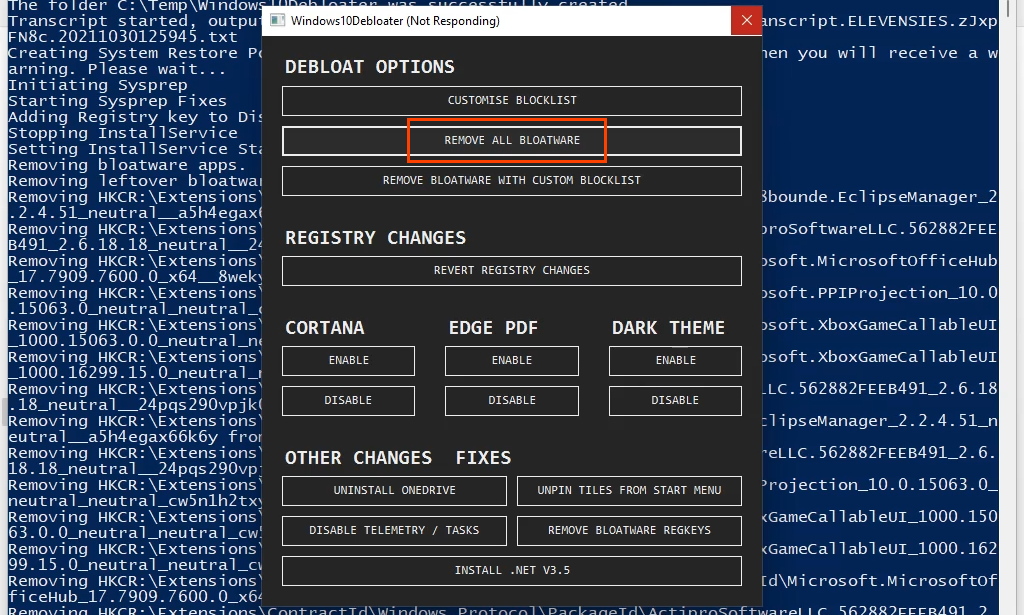
Hvis du har opgraderet fra Windows 10 til Windows 11 gennem Windows Update , så prøv Diskoprydning(try Disk Cleanup) med mulighed for at fjerne Systemgendannelse og Skyggekopier(System Restore and Shadow Copies) . Vær opmærksom på, at fjernelse af gendannelsespunkter og skyggekopier(Shadow Copies) kan gøre gendannelse af filer eller Windows umulig. Brug af Diskoprydning(Disk Cleanup) kan dog frigøre hundredvis af MB(MBs) eller endda flere GB(GBs) drevplads.

En anden metode for dem, der har opgraderet fra Windows 10 til Windows 11 , er at slette mappen Windows.old . Se vores artikel, How to Delete the Windows.old folder in Windows 7/8/10 . De samme trin gælder for Windows 11 . Dette kan frigøre 20, 30 eller flere GB(GBs) plads, især hvis din Windows 11 - installation mislykkedes et par gange.

Et mindre virkningsfuldt trin er ikke at synkronisere Microsoft Edge med din Microsoft- konto, når du starter Edge for første gang. Selvfølgelig fylder favoritter, samlinger og udvidelser ikke så meget, men alt tæller.

Flere måder at reducere størrelsen på Windows 11?(More Ways To Reduce the Size of Windows 11?)
Du kan gøre ting for at frigøre drevplads i Windows 11(free up drive space in Windows 11) , mens du fortsætter med at bruge det. Der er dog ikke mange måder at reducere størrelsen på en ny installation af Windows 11 på . Har du set andre? Del dem venligst(Please) med os. Vi elsker at lære lige så meget som dig.
Related posts
Context Menu Editors: Tilføj, fjern Context Menu-elementer i Windows 11
Sådan fastgør du en app til proceslinjen i Windows 11
Sådan ændres proceslinjens størrelse på Windows 11
Aktiver eller deaktiver Wi-Fi og Ethernet-adapter på Windows 11
Sådan åbner du Windows-værktøjer i Windows 11
Windows 11 Systemkrav: Funktionsmæssigt minimumshardware
Vis eller skjul ikoner i proceslinjens hjørneoverløbsområde på Windows 11
Sådan ændres temaet i Microsoft Teams på Windows 11
Ret Pc'en skal understøtte TPM 2.0-fejl under installation af Windows 11
Sådan får du Windows 11 Insider Preview Build nu
Sådan slår du gennemsigtighed fra i Windows 11
Hvordan fungerer funktionen Dynamic Refresh Rate i Windows 11
Klik her for at indtaste dine seneste legitimationsoplysninger i Windows 11
Sådan aktiverer eller deaktiverer du Snap Layouts på Windows 11
Sådan aktiverer eller deaktiverer du Dynamic Refresh Rate (DRR) i Windows 11
Sådan nedgraderes fra Windows 11 til Windows 10
Sådan tilføjer eller fjerner du mapper fra Windows 10/11 Startmenu
Hvilken udgave af Windows 11 vil du blive opgraderet til?
Sådan kontrollerer du, om din pc kan køre Windows 11 PC Health Check-værktøj
Fix Kan ikke nå VPN-serverfejlen på PIA på Windows 11
